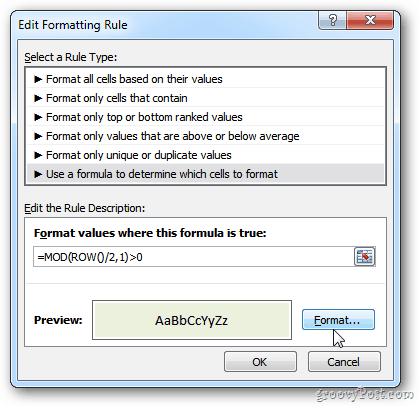Microsoft Excel: come alternare il colore tra le righe
Microsoft Office Microsoft Excel 2010 Excel 2007 / / March 17, 2020
A volte è necessario semplificare la lettura di fogli di calcolo di grandi dimensioni. Alternare i colori tra le righe è un buon modo per farlo. Ecco come.
In Excel, l'assegnazione di una combinazione di colori alternata alle righe è nota come banda colorata.
Inizia selezionando le celle a cui desideri applicare la fascia colorata. Oppure premere [Ctrl] [A] per selezionare l'intero foglio.
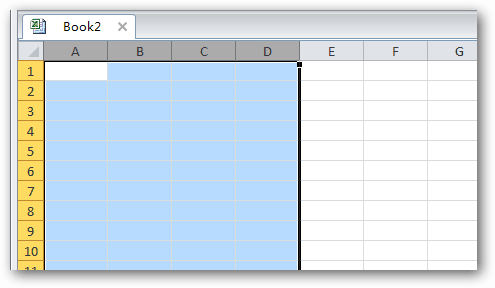
Quindi, selezionare la scheda Home sulla barra multifunzione, selezionare Stili e fare clic su Formattazione condizionale.
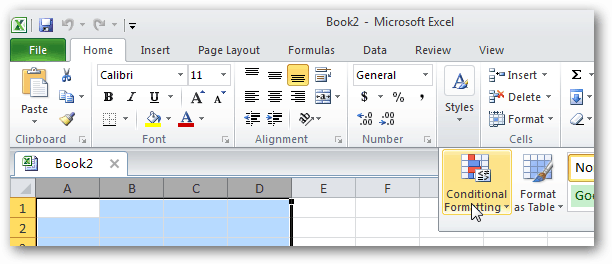
Verrà visualizzato un menu a discesa, fare clic su Nuova regola.
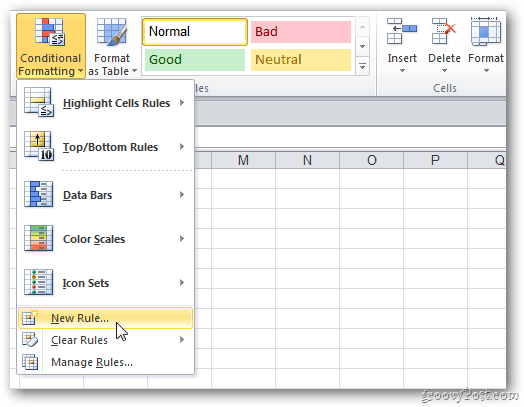
Viene visualizzata la finestra di dialogo Nuova regola di formattazione. Fai clic sull'opzione in basso etichettata Usa una formula per determinare quali celle formattare.
Nel campo del valore del formato vuoto, copia e incolla la seguente formula:
= MOD (ROW () / 2,1)> 0
La finestra Nuova regola di formattazione sarà simile a questa. Fai clic su Formato.
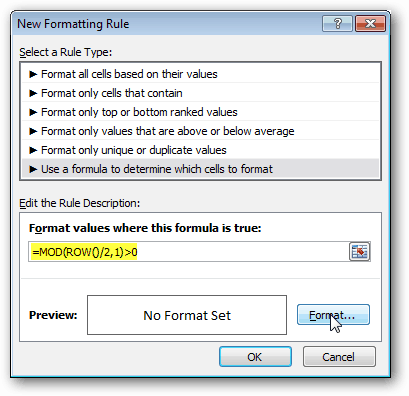
Scegli un colore di riempimento e fai clic su OK.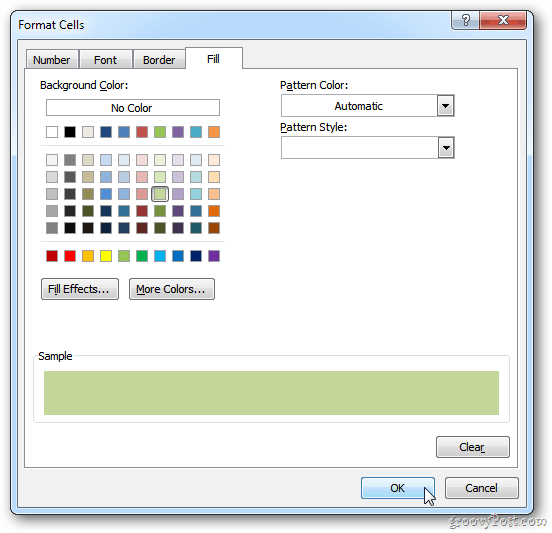
Le finestre Nuova regola di formattazione visualizzeranno l'anteprima a colori. Clicca OK.
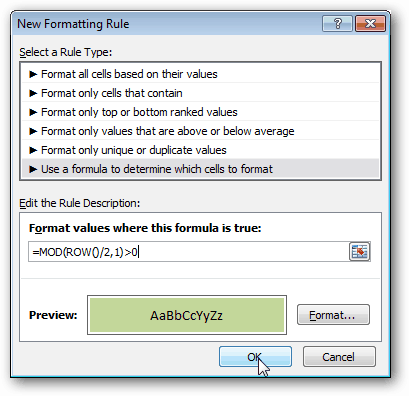
La sezione del tuo foglio di lavoro ora avrà una fascia colorata.
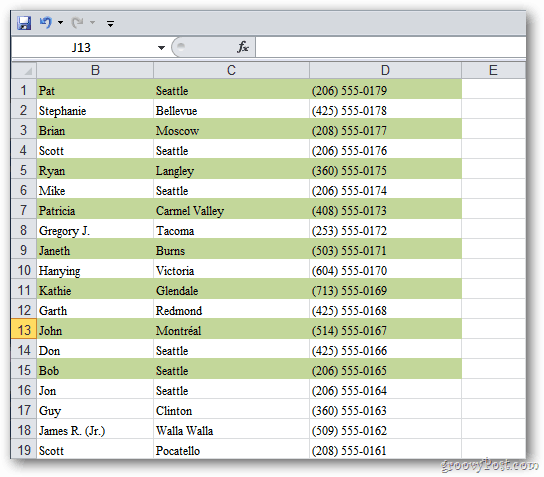
Se vuoi cambiare il colore o aggiungere più celle, evidenzia le celle sul foglio di calcolo. Quindi sulla barra multifunzione vai a Condizionale Formattazione>> Gestisci regole.
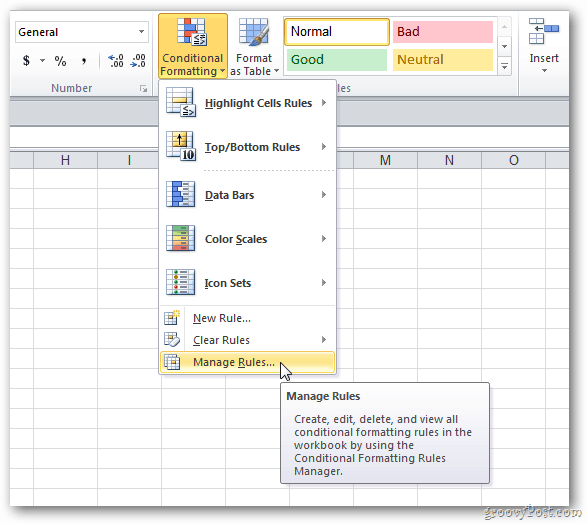
Viene visualizzata la finestra Gestione regole di formattazione condizionale. Fai clic su Modifica regola.
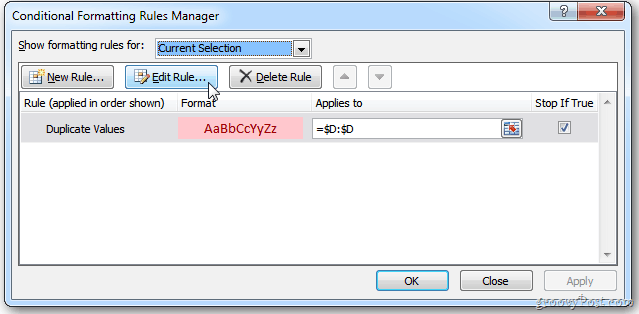
Verrai riportato alla schermata Modifica formattazione e potrai modificarlo di conseguenza.